不会设计软件没关系,用Word也能设计制作精美的
一般在设计制作一些小册子的时候,我们都会用PS、CorelDRAW这类设计软件,不过对于大多数人来说,这类软件操作起来并不是那么容易的事情。当然,如果你会Word的话,也是可以制作出

一般在设计制作一些小册子的时候,我们都会用PS、CorelDRAW这类设计软件,不过对于大多数人来说,这类软件操作起来并不是那么容易的事情。当然,如果你会Word的话,也是可以制作出那种不错的效果哦!今天,易老师就来教下大家如何利用Word排版制作出一份精美小册子。
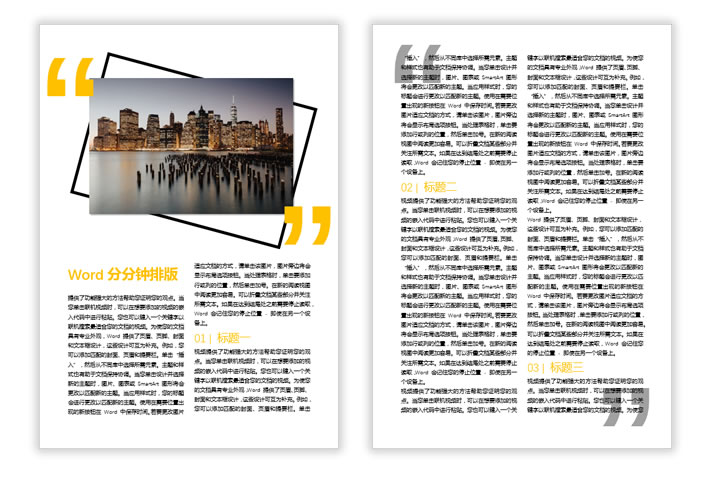
开始制作
1、插入图片,然后,插入一个矩形,将填充颜色设为无,形状轮廓加粗一点。
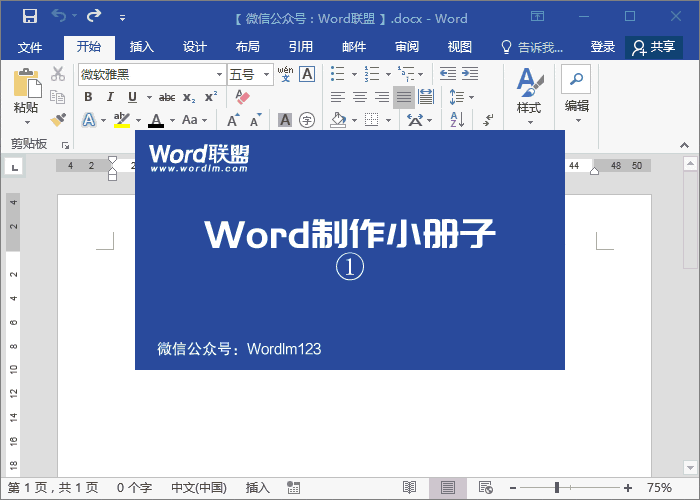
2、旋转矩形,然后将其衬于文字下方,选中图片,进入「格式」-「图片样式」-「图片效果」-「阴影」,给图片添加一个阴影效果。
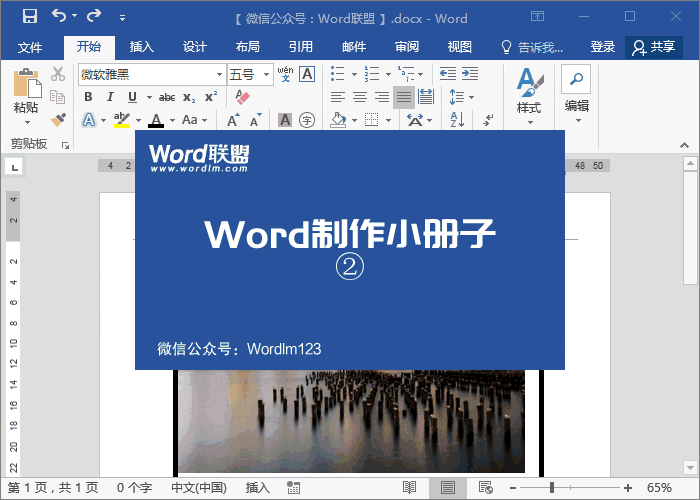
3、插入文本框,输入一个双引号,然后将其放大一下,设为黄色,最后将文本框的形状填充与形状轮廓全部设为无颜色。
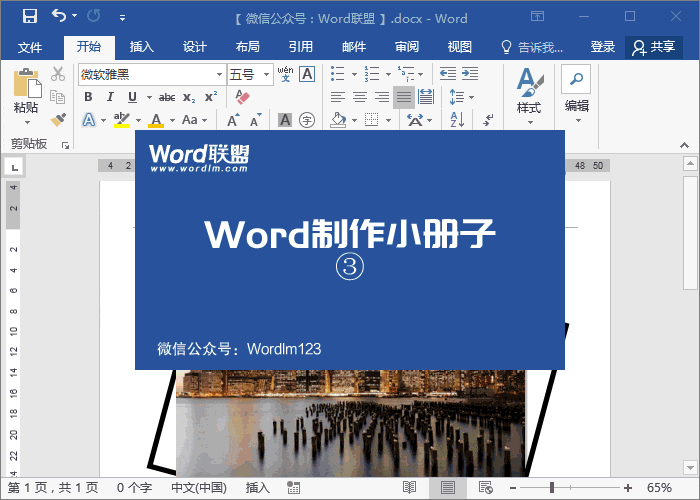
4、复制一份双引号,将其旋转,放到底部右侧。
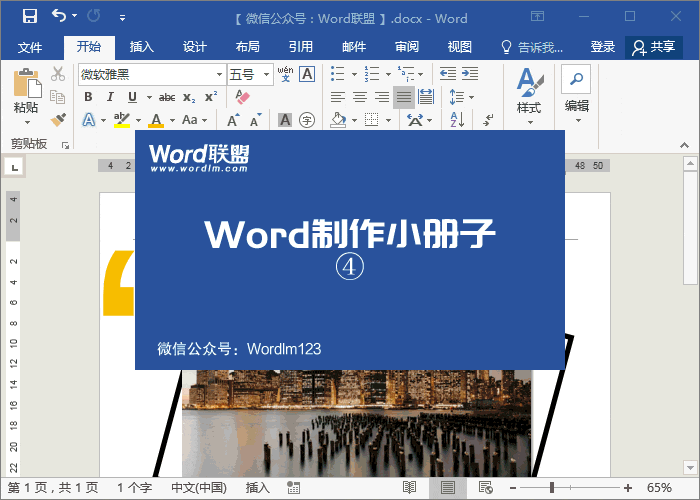
5、粘贴文字内容,选中所有文字内容,进入「布局」-「页面设置」-「分栏」。
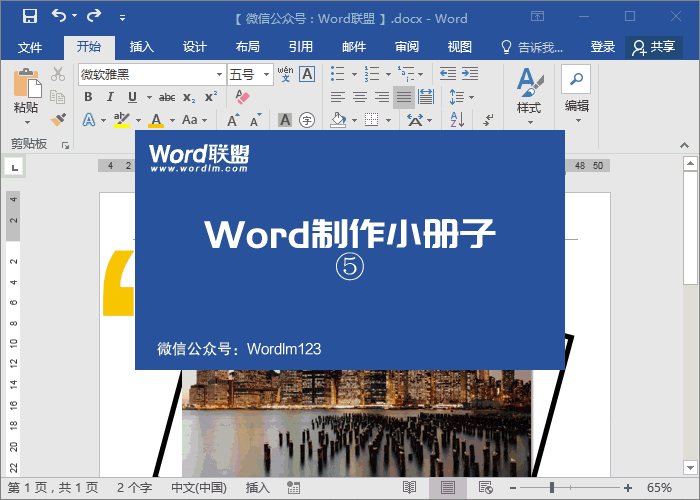
6、将标题字体放大一些,然后换一下颜色。
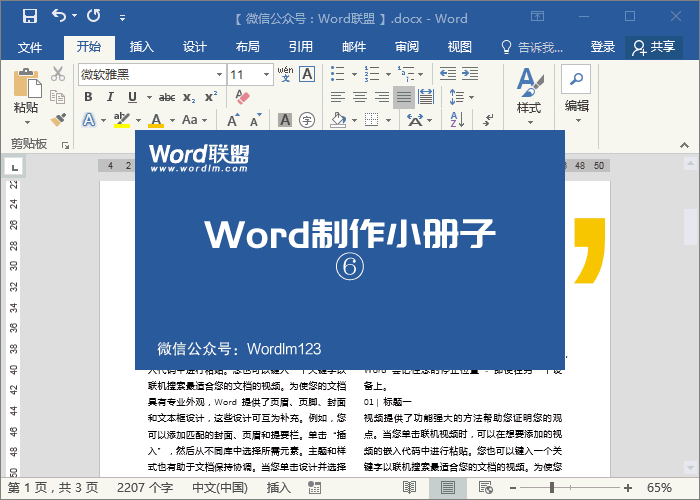
7、复制一份之前的双引号,粘贴到内容页,「右键」-「设置形状格式」-「文本选项」-「文本填充」,将透明度设为63。
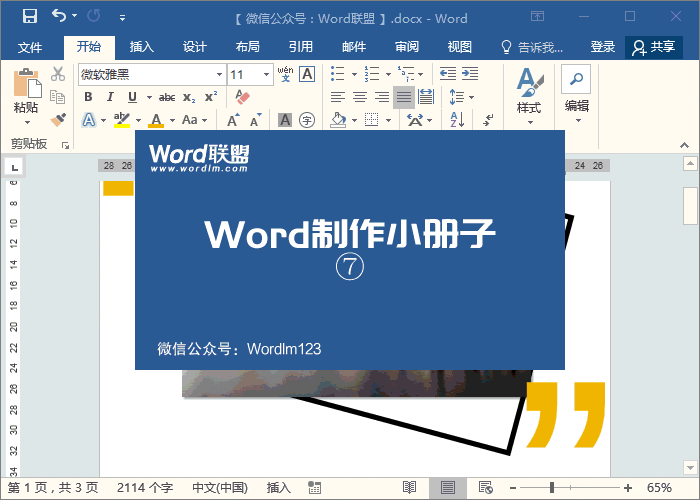
8、将刚刚设置好的双引号再复制一份,对应位置。
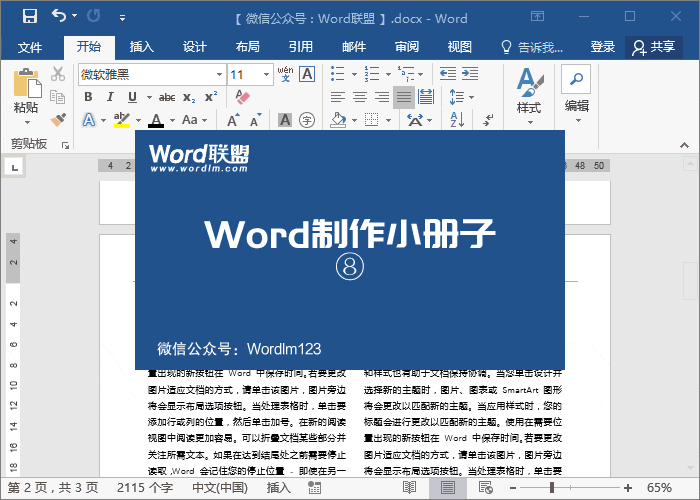
广告位


评论列表